So führen Sie Kontakte auf einem iPhone 6 zusammen
Kontaktlisten auf einem iPhone können etwas unruhig werden, wenn sie längere Zeit verwendet werden. Sie haben wahrscheinlich sogar festgestellt, dass Sie mehrere Kontaktlisten für dieselben Personen haben, die möglicherweise durch Unterscheidungen zwischen Arbeit, Zuhause und E-Mail getrennt sind.
Eine Möglichkeit, dieses „Aufblähen von Kontakten“ zu verwalten, besteht darin, einige Ihrer Kontakte zusammenzuführen. In der folgenden Anleitung erfahren Sie, wie Sie mithilfe der Funktion "Kontakte verknüpfen" auf Ihrem iPhone mehrere Kontakte zu einem zusammenführen.
Zusammenführen von zwei Kontakten auf einem iPhone 6
Die Schritte in diesem Artikel wurden auf einem iPhone 6 Plus in iOS 9.2 ausgeführt. Diese Schritte funktionieren für iPhone-Modelle mit iOS 7 oder höher.
Das Zusammenführen dieser Kontakte führt dazu, dass beide aktuellen Kontakte zu einem zusammengefasst werden. Der zweite Kontakt, den Sie in den folgenden Schritten auswählen, wird aus Ihrer Kontaktliste entfernt und mit dem ersten Kontakt kombiniert.
So führen Sie zwei Kontakte auf einem iPhone 6 in iOS 9 zusammen:
- Öffnen Sie die Kontakte- App.
- Suchen Sie den Kontakt, den Sie behalten möchten, in Ihrer Kontaktliste.
- Tippen Sie oben rechts auf dem Bildschirm auf die Schaltfläche Bearbeiten .
- Scrollen Sie zum unteren Bildschirmrand und wählen Sie die Option Verbindungskontakte .
- Wählen Sie den Kontakt aus, den Sie verknüpfen möchten.
- Tippen Sie oben rechts auf dem Bildschirm auf die Schaltfläche Verknüpfen.
- Tippen Sie oben rechts auf dem Bildschirm auf die Schaltfläche Fertig .
Diese Schritte sind unten auch mit Bildern dargestellt -
Schritt 1: Tippen Sie auf das Symbol Kontakte . Wenn das Symbol " Kontakte" nicht angezeigt wird, tippen Sie auf das Symbol " Telefon" und wählen Sie die Option " Kontakte " am unteren Bildschirmrand aus.

Schritt 2: Suchen Sie den Kontakt, den Sie als primären Kontakt in Ihrer Liste behalten möchten.
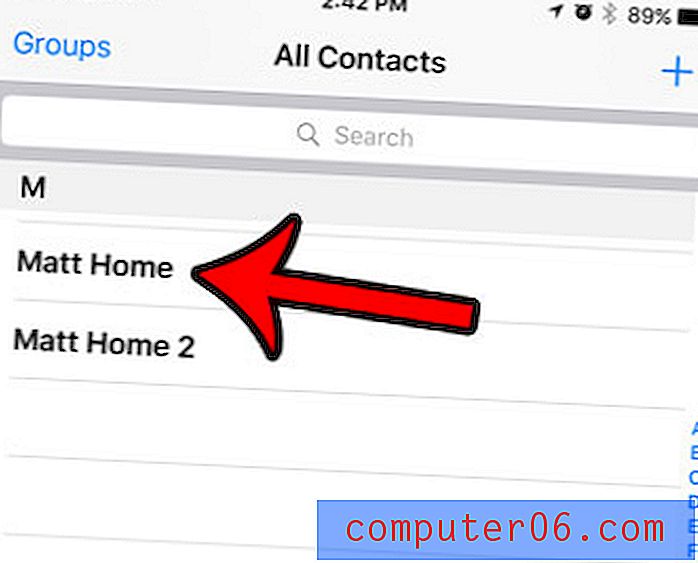
Schritt 3: Tippen Sie oben rechts auf dem Bildschirm auf die Schaltfläche Bearbeiten .
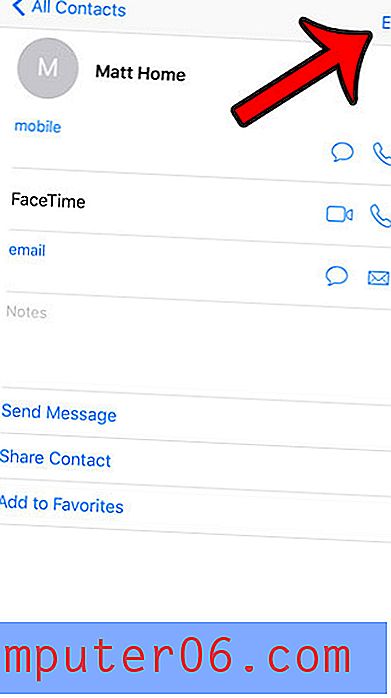
Schritt 4: Scrollen Sie zum unteren Bildschirmrand und tippen Sie auf die Schaltfläche Kontaktkontakte.
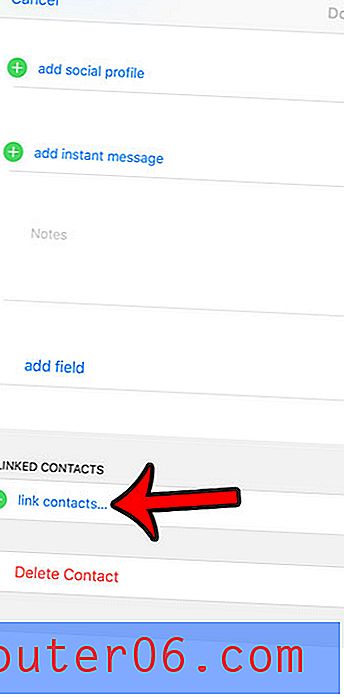
Schritt 5: Suchen Sie den Kontakt, den Sie verknüpfen möchten.
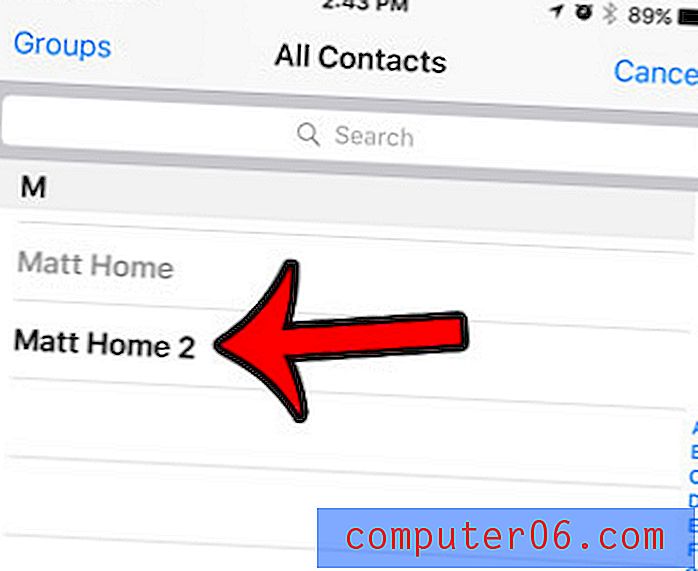
Schritt 6: Tippen Sie auf die Schaltfläche Verknüpfen in der oberen rechten Ecke des Bildschirms.
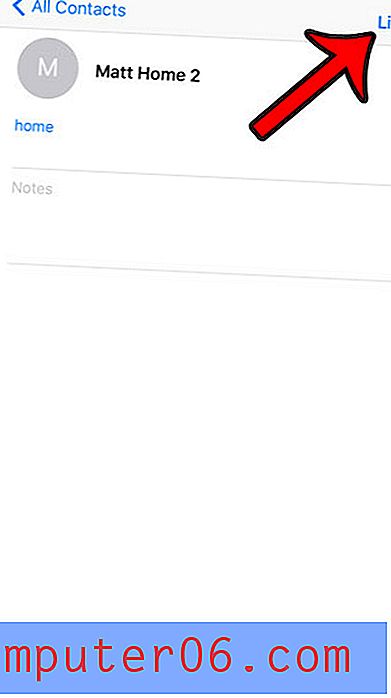
Schritt 7: Tippen Sie oben rechts auf dem Bildschirm auf die Schaltfläche Fertig .
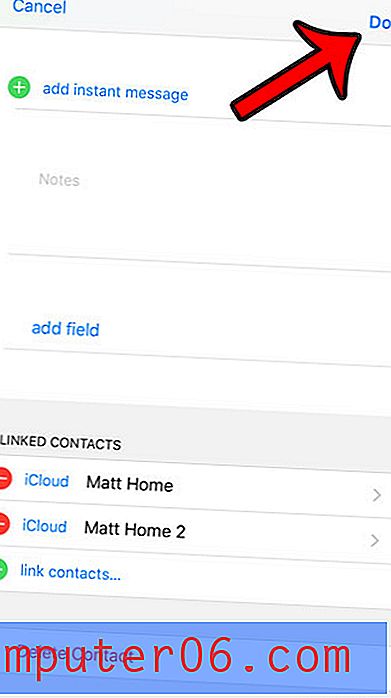
Jetzt sollte der erste Kontakt der einzige in Ihrer Kontaktliste sein.
Gibt es eine Telefonnummer oder einen Kontakt, der Sie ständig anruft, eine SMS sendet oder FaceTiming erstellt, und Sie möchten, dass diese beendet wird? Erfahren Sie, wie Sie einen Anrufer auf einem iPhone 6 blockieren, damit Sie nicht mehr von dieser Telefonnummer auf Ihrem iPhone gestört werden.



